[RISOLTO] Come risolvere lo spazio di archiviazione insufficiente disponibile (Android)?
Sommario
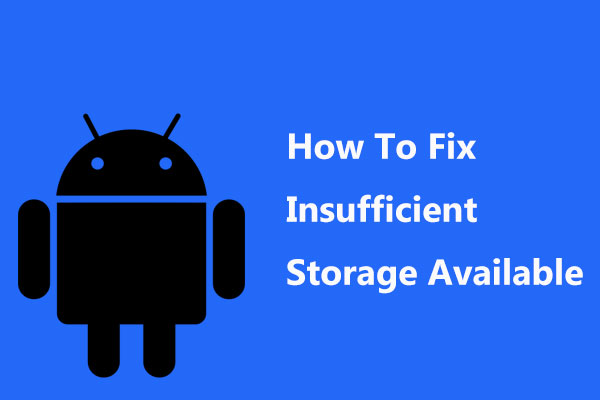
Il tuo telefono Android ti dà l’errore di archiviazione insufficiente disponibile quando lo stai usando? Quando questo problema si verifica, sai come affrontarlo? Qui, puoi leggere questo post di MiniTool per imparare come gestirlo in modo efficace.
Navigazione rapida :
- il Mio Telefono Dice di Archiviazione Insufficiente, Ma ho Spazio
- Archiviazione Insufficiente Android Fix
- Verdetto
il Mio Telefono Dice di Archiviazione Insufficiente, Ma ho Spazio
Ora, cominciamo con un esempio tratto dalla vita reale come segue:
Lo spazio totale della mia app è di 10 MB, e dopo l’installazione, ci vorranno meno di 20 MB. In Galaxy Note I, durante l’aggiornamento della mia app, sta dicendo Spazio di archiviazione insufficiente disponibile, dove c’è 214 MB di spazio libero nella memoria del dispositivo (interna). Succede anche cercando di scaricare una nuova applicazione.stackoverflow
Questo è sicuramente un errore relativo allo spazio di archiviazione insufficiente disponibile. Cosa ne pensi?
Come è ben noto, la memoria interna di un dispositivo Android non è mai così ampia come appare. Per un dispositivo con 32 GB di spazio di archiviazione, un sacco di spazio di archiviazione è occupato dal sistema operativo, dalle app preinstallate e dallo spazio sprecato in base al modo in cui il sistema operativo formatta il supporto di memorizzazione.
Di conseguenza, quando si tenta di installare o aggiornare un’app sul proprio Android, si potrebbe dire che non c’è spazio sufficiente disponibile anche se l’app occupa meno spazio di quello che è effettivamente disponibile sul proprio dispositivo Android. (A volte una versione alternativa di un errore simile come “questo dispositivo non ha abbastanza spazio per scaricare” può apparire quando si scarica un’app.)
Tuttavia, in realtà c’è abbastanza spazio di archiviazione disponibile per aggiornare o installare l’app richiesta ma non abbastanza spazio per eseguire il processo.
Questa è anche la risposta alla domanda: “perché il mio telefono dice memoria piena quando non lo è”.
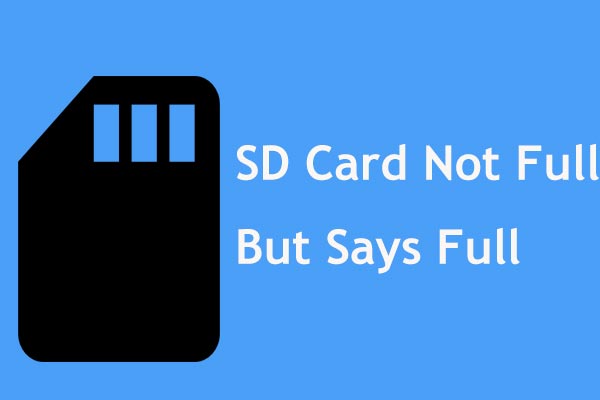
Hai riscontrato questo problema: la scheda SD non è piena ma dice piena e nulla su di essa in una fotocamera? Ora provare a recuperare i dati dalla scheda SD di destinazione e risolvere il problema.
Il tuo telefono Android soffre anche di errori di archiviazione insufficienti? Se sì, non ti preoccupare! Non sei l’unico e riceviamo anche molti feedback che dicono che lo spazio di archiviazione Android si sta esaurendo, ma non lo è. Qui, vi guideremo attraverso 7 semplici soluzioni per risolvere rapidamente questo problema.
Archiviazione insufficiente Android Fix
Soluzione 1: Cancella la cache dell’app per liberare spazio su Android
In generale, la mancanza di spazio di lavoro è probabilmente la causa principale di avere spazio di archiviazione insufficiente disponibile per gli utenti Android. Di solito, qualsiasi app Android utilizza tre set di archiviazione per l’app stessa, i file di dati dell’app e la cache dell’app.
Se la cache è di dimensioni troppo grandi, occuperà una parte enorme dello spazio anche se è stato riferito che lo spazio occupato è lo spazio libero sul dispositivo Android. In questo caso, svuotare la cache dell’app è un modo utile per correggere l’errore di archiviazione insufficiente di Android.
Come cancellare la cache dell’app? Segui i passaggi:
- Aprire le impostazioni in primo luogo dalla schermata iniziale e poi andare alle Applicazioni o Applicazioni manager
- Poi si può vedere tutte le applicazioni scaricate sul vostro dispositivo Android sono elencati così come la quantità di spazio di archiviazione che stanno occupando.
- Tocca Menu o Altro per ordinare queste app per dimensione in modo da verificare quale occupa più spazio di archiviazione.
- Tocca l’app specifica per visualizzare lo spazio di archiviazione occupato dall’app, i suoi dati (la sezione di archiviazione) e la cache (sezione Cache).
- Tocca Cancella cache per svuotare la cache per liberare spazio.
- Ripetere lo stesso processo per ogni app.
Inoltre, è anche possibile eliminare tutti i file di cache per tutte le applicazioni Android insieme. Per fare ciò, passare a Impostazioni > Archiviazione > Memoria del dispositivo. Quindi tocca Dati cache ed Elimina per cancellare tutti i dati memorizzati nella cache da tutte le tue app.
Dopo aver terminato le operazioni di cui sopra, non ti lamenterai con noi “il mio telefono dice spazio di archiviazione insufficiente ma ho spazio”.
Soluzione 2: Trasferire foto / video da Android al computer
Se si scopre che il vostro dispositivo Android è avere spazio di archiviazione insufficiente disponibile, una delle migliori soluzioni è quello di spostare alcuni file di grandi dimensioni, tra cui foto, video, audio, ecc. al computer in modo da liberare spazio di archiviazione Android. Per fare questo, è necessario un pezzo di strumento di trasferimento dati di terze parti.
Fortunatamente, questo software gratuito di recupero dati Android – MiniTool Mobile Recovery per Android sviluppato dal Team MiniTool è degno di essere raccomandato. Questo strumento gratuito può essere non solo il software di recupero dati Android per recuperare i file cancellati, ma anche lo strumento di trasferimento dati per salvare i file esistenti su un computer.
Inoltre, può essere utilizzato in tutti i sistemi operativi Windows, tra cui Windows 10/8/7 e supporta più telefoni Android e tablet, ad esempio, Samsung, Huawei, Sony, LG, Google, ecc. Ora, tocca a voi per scaricare questo freeware per il trasferimento dei dati per risolvere il problema di archiviazione insufficiente disponibile.
Passo 1: Apri MiniTool Mobile Recovery per Android gratuitamente sul tuo computer.
Quale modulo è necessario scegliere dall’interfaccia principale, Recuperare dal telefono o Recuperare dalla scheda SD? Entrambi sono OK. Se le tue foto, video o file musicali vengono salvati nella memoria interna di Android, fai clic sulla prima sezione.

Passo 2: Collegare il telefono con lo spazio di archiviazione Android esaurendo problema al computer tramite un cavo USB. Quindi, verrà eseguita l’operazione di analisi sul tuo dispositivo Android.

Passo 3: Per salvare le tue foto, video o altri dati su un computer con successo, è necessario abilitare il debug USB seguendo le istruzioni basate sulla corrispondente versione di Android.

E poi dovresti consentire il debug USB sul computer. Ti consigliamo di controllare l’opzione Consenti sempre da questo computer per evitare l’autorizzazione la prossima volta.

Passo 4: Scegliere un metodo di scansione.
- Scansione rapida può essere utilizzato per eseguire la scansione del dispositivo Android in modo veloce, ma permette solo lo spostamento di contatti, messaggi brevi e record di chiamate a un computer.
- Deep Scan è progettato per eseguire la scansione dell’intero dispositivo in modo che possano essere trasferiti più file, ma in questo modo costa molto tempo.
Qui dovresti scegliere Deep Scan per scansionare e salvare foto, video e audio sul tuo computer in caso di spazio di archiviazione insufficiente disponibile.

Passo 5: Poi, MiniTool Mobile Recovery per Android inizierà la scansione del dispositivo. Successivamente, è possibile vedere tutti i tipi di file trovati sono contrassegnati in blu. Basta scegliere il tipo di file che si desidera estrarre, controllare tutti gli elementi e fare clic su Recupera.

1. Per spostare le foto da Android a un computer, è possibile rispettivamente colpire Fotocamera, Screenshot, Immagine App o tipo di file immagine e quindi eseguire una migrazione di file.
2. Non solo i file eliminati, ma anche i file esistenti possono essere visualizzati.
3. È possibile fare clic sul pulsante Mostra cartella per visualizzare i dati in base alla classificazione delle cartelle.
MiniTool Mobile Recovery for Android Free Edition ha una limitazione: consente solo di salvare 10 file di ogni tipo ogni volta. Quando la memoria del telefono è piena, ti consigliamo di utilizzare la sua edizione avanzata per trasferire più file.
Dopo aver ottenuto la licenza, fare clic su registrati nell’interfaccia risultato della scansione e registrare questo freeware.
Passo 6: Fare clic su Sfoglia per specificare un percorso di archiviazione o salvare direttamente i file selezionati nella posizione predefinita del computer premendo Recover.

Dopo aver terminato tutti i passaggi precedenti, immettere il telefono Android ed eliminare tutti i file salvati sul computer. Quindi, l’errore di archiviazione insufficiente può essere risolto.
Se un sacco di immagini o video sono memorizzati sulla scheda SD, causando spazio insufficiente sulla memoria esterna, è anche possibile utilizzare la funzione Recupera da SD-Card per salvare i file cancellati ed esistenti sul computer.
- Collegare la scheda SD Android al computer.
- Selezionare la scheda di destinazione per la scansione.
- Scegli le immagini o i video da salvare nel percorso specificato.
Oppure è possibile collegare la scheda SD a un computer e spostare direttamente i file sulla scheda SD ad esso.
Clicca per twittare
Soluzione 3: Salvare le immagini & Video su scheda SD esterna Invece di memoria interna
Foto e video consumano un sacco di spazio di archiviazione sul dispositivo Android. Oltre a spostarli su un computer, puoi risolvere il problema dello spazio di archiviazione Android esaurendo salvando le tue foto o i tuoi video su una scheda SD.
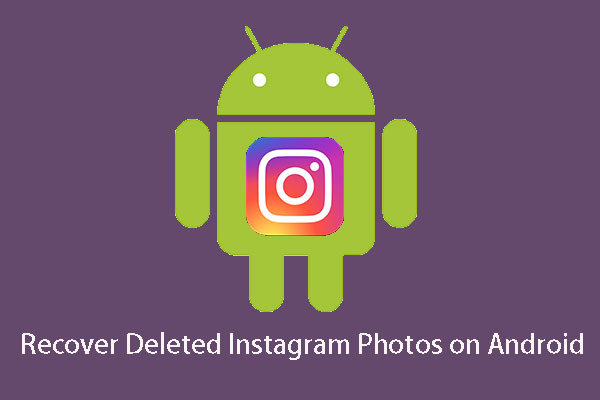
È possibile recuperare le foto di Instagram cancellate? Ora, in questo post, vi diremo come utilizzare il software MiniTool così come altri due modi per fare questo lavoro.
Se hai già memorizzato foto e video sulla memoria interna del telefono, dovresti prima rimuoverli sulla scheda SD. Successivamente, modificare la memoria predefinita per le immagini e i video sulla scheda SD.
Per fare ciò, vai su Impostazioni > Impostazioni fotocamera. Quindi, selezionare la posizione di archiviazione per cambiarla in scheda SD o scheda di memoria se il percorso di archiviazione predefinito è Dispositivo.
Soluzione 4: Disinstallare applicazioni indesiderate
A volte lo” spazio di archiviazione Android esaurendo ma non è ” problema è causato dalla quantità enorme di dati memorizzati nella memoria interna del telefono. Se hai molte app sul tuo dispositivo Android e le usi contemporaneamente, la memoria cache sul tuo telefono può essere bloccata, il che porta a un’archiviazione insufficiente di Android.
In questo caso, puoi scegliere di disinstallare alcune app indesiderate o inutilizzate per liberare spazio di archiviazione. Questa operazione è molto semplice.
Per disinstallare un’app, vai su Impostazioni nel tuo telefono Android e accedi alla sezione App per ottenere un elenco di tutte le app che sono state installate sul tuo dispositivo. Inoltre, puoi ordinarli per dimensione. Quindi scegliere l’applicazione non è necessario e fare clic su Disinstalla per rimuoverlo.
Se è necessario eliminare molte app, ripetere i passaggi precedenti per liberare spazio per correggere lo spazio insufficiente.
Soluzione 5: Spostare le applicazioni dalla memoria interna alla scheda SD
Alcuni di voi non può decidere di disinstallare qualsiasi applicazione e sarebbe piuttosto cercare di archiviazione insufficiente disponibile fix Android senza root. Qui, semplicemente spostando alcune applicazioni dalla memoria interna alla scheda SD è una buona opzione. Questo può aggiungere spazio alla memoria interna del telefono e risolvere il problema “impossibile installare app storage insufficiente disponibile”.
- Vai al menu Impostazioni sul tuo dispositivo Android.
- Tocca App.
- È ancora possibile organizzare tutte le applicazioni in ordine registrando Ordina per dimensione. Quindi, scegli l’app e tocca Sposta su scheda SD.
- Ripetere l’operazione per rimuovere le applicazioni che occupano molto spazio di archiviazione.
Soluzione 6: Utilizzare un’applicazione di pulizia per liberare spazio Android
A volte alcuni file spazzatura occupano molto spazio Android, causando spazio insufficiente sul dispositivo. In questo caso, puoi utilizzare un’app di pulizia per Android per pulire alcuni file spazzatura e ottimizzare il tuo dispositivo.
L’app può essere MobileGo, CCleaner, ecc. Basta scaricare uno da Google Play Store per rimuovere alcuni file di cache, spazzatura o indesiderati.
Soluzione 7: Reset di fabbrica del dispositivo
Se avete provato tutte le soluzioni di cui sopra, ma ancora incontrare la memoria insufficiente errore disponibile, si può risolvere il problema di reset di fabbrica.
- Vai a Impostazioni.
- Toccare Sistema > Reset o Backup & reset.
- Toccare il ripristino dei dati di fabbrica e ripristinare il telefono o ripristinare il tablet. Se è necessario, inserire il PIN, il modello o la password.
- Infine, tocca Cancella tutto.
Si noti che questo metodo può cancellare tutti i dati memorizzati sul dispositivo Android. Quindi, è meglio eseguire il backup dei dati importanti in primo luogo. Se ti dimentichi di fare un backup in anticipo e hai perso molti file importanti dopo il ripristino di fabbrica, cosa dovresti fare?
MiniTool Mobile Recovery per Android può ancora essere il vostro buon assistente. Come software di recupero dati Android professionale, può aiutare a recuperare in modo efficace i file cancellati tra cui contatti, messaggi, video, foto, file musicali e altro ancora sul tuo computer.
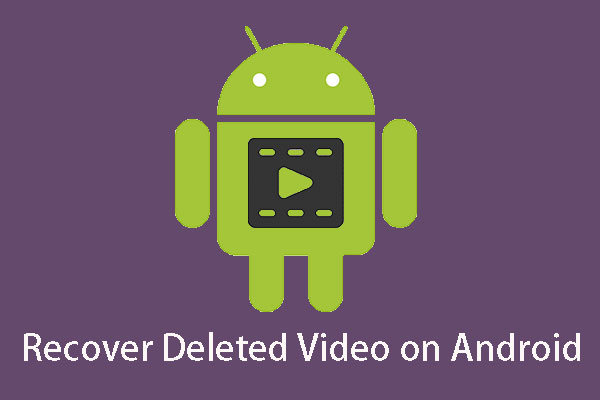
Come si può recuperare i video cancellati Android? Questo post vi introdurrà diversi modi per ottenere cancellati video Android indietro con software di terze parti.
Verdetto
Stai riscontrando il problema di archiviazione insufficiente disponibile sul telefono o tablet Android durante l’installazione di un’app? Ora, è il momento di provare i suddetti sette semplici modi per risolvere lo spazio di archiviazione Android esaurendo e ottimizzare le prestazioni.
Hai qualche problema quando usi MiniTool Mobile Recovery per Android per spostare file o recuperare dati? O hai qualche suggerimento per correggere l’errore di archiviazione insufficiente? Fatecelo sapere inviando una mail a [email protected] o lasciando la tua idea qui sotto.
Leave a Reply